Реклама
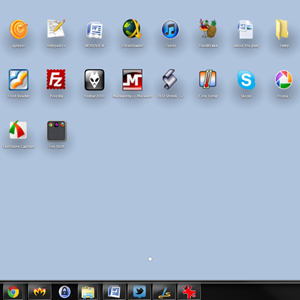 Я хотел бы в кое-чем признаться. Я не использовал Mac с 90-х годов. Это правда. Когда я рос в безумном доме Apple, у меня была мышь, подключенная к компьютеру, когда все мои друзья все еще пользовались DOS. Но те времена давно прошли, и за последние 15 лет я едва касался машины Apple, которая не была iPhone, iPod или iPad.
Я хотел бы в кое-чем признаться. Я не использовал Mac с 90-х годов. Это правда. Когда я рос в безумном доме Apple, у меня была мышь, подключенная к компьютеру, когда все мои друзья все еще пользовались DOS. Но те времена давно прошли, и за последние 15 лет я едва касался машины Apple, которая не была iPhone, iPod или iPad.
Несмотря на это, я слышал о Launchpad. Launchpad - это функция Mac OSX, которая делает запуск приложений более простым и (конечно) более стильным. Я знаю, что запускать приложения на моем iPad довольно просто, и я искал что-то похожее для моей машины с Windows.
Если вы также хотите изменить внешний вид Windows и сделать ее несколько более Mac-ишной, вам обязательно понравится WinLaunch.
Начало работы с WinLaunch
WinLaunch - это средство запуска приложений для Windows XP, Vista и 7, которое похоже на панель запуска Apple. Начать, скачать WinLaunchоткройте zip-файл и распакуйте папку, подходящую для вашей операционной системы (x86 или x64). Когда вы закончите, запустите WinLaunch.exe.
Как вы увидите, ничего особенного не происходит. При первом запуске вы увидите окно «один на один», в котором сообщается об известных проблемах с WinLaunch, который все еще находится в бета-версии. После этого ничего нет. Чтобы запустить WinLaunch в первый раз, нажмите Shift + Tab.
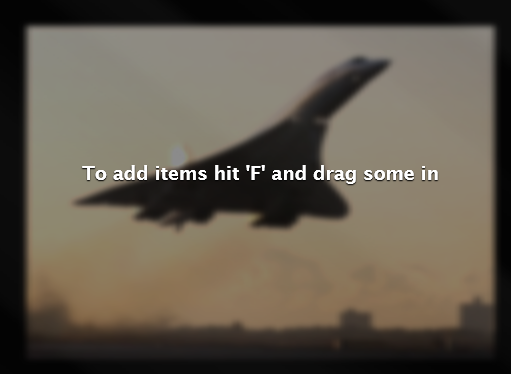
Экран будет размыт, и появится это сообщение. WinLaunch не сканирует вашу систему для ваших приложений; вам нужно добавить их вручную. Нажмите «F» и начните перетаскивать в приложениях.
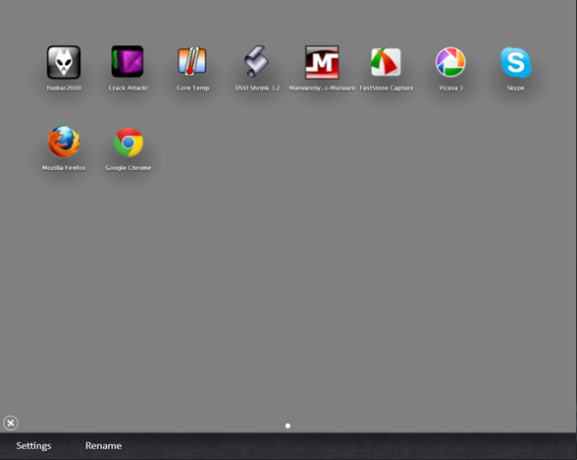
Как основы, это в значительной степени это. Вы можете перетащить столько приложений, сколько захотите, и когда экран заполнится, WinLaunch создаст больше страниц. Вы можете пролистывать эти страницы, щелкая левой кнопкой мыши и перемещая ее по экрану, так же, как с сенсорным экраном.
Теперь посмотрим, что еще можно сделать с WinLaunch.
Создание папок и переименование
WinLaunch позволяет создавать папки способом, очень похожим на то, что вы получаете на компьютерах Apple. После перетаскивания в приложениях, щелкните мышью на приложении и перетащите его поверх другого приложения. Это создаст папку, которую вы можете продолжить добавлять в.
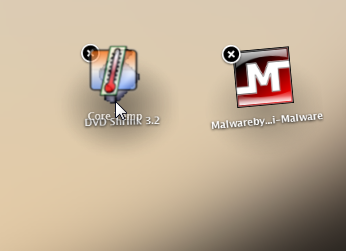
Если вы хотите переименовать папку («Новая папка» не очень информативна) или если вы хотите переименовать приложение, нажмите на знак плюса в левом нижнем углу, а затем нажмите «Rename”В нижней части экрана, а затем нажмите на значок, который вы хотите переименовать.
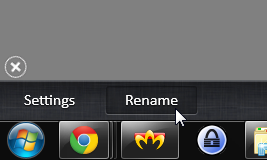
Таким образом, вы можете легко переименовать папки в более описательные заголовки, а также изменить любое имя, если вам не нравится имя, которое было дано WinLaunch.

Вы можете открыть папку, нажав на нее, а затем запустить любое приложение в папке, нажав на значок.
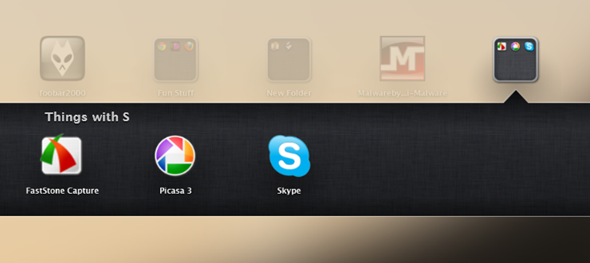
Игра с настройками
WinLaunch достаточно настраивается, и вы настраиваете много вещей в соответствии с вашими потребностями и желаниями. Чтобы получить доступ к настройкам, нажмите «настройки»В нижней части экрана.
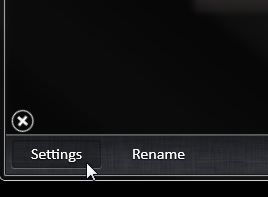
В настройках вы можете включать и отключать горячие клавиши и горячие углы. С их помощью вы можете решить, как будет активирован WinLaunch. То, что вы здесь установите, будет единственным способом активировать программу, поэтому запомните эти настройки. Я обнаружил, что горячий уголок работает очень хорошо для меня, и вы можете использовать его как для включения, так и для отключения приложения. Если вы выберете опцию «Показать рабочий стол при активации», WinLaunch не будет развернут; в противном случае он будет запущен на весь экран.
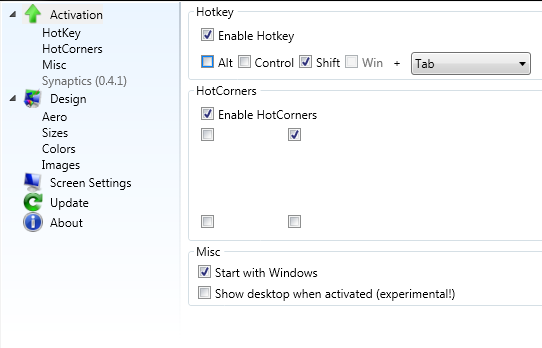
Помимо прочего, вы также можете изменить размер значков и размер текста, а также все цвета. Поначалу немного сложно понять, какой цвет какой, но игра с ним все проясняет. Есть несколько готовых тем на выбор, и вы даже можете загрузить фотографии для фона панели запуска, если хотите.
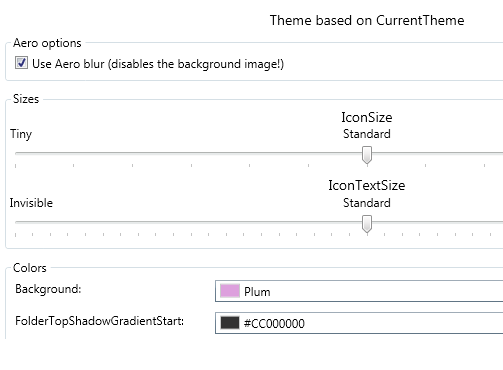
Есть и другие вещи, которые можно настроить, например, настроить WinLaunch для нескольких мониторов (выбрать, на каком из них он будет отображаться). Игра с цветами - лучшая часть, и, как вы можете видеть на скриншотах выше, вы можете создавать множество различных стилей и фонов. Это может выглядеть так:
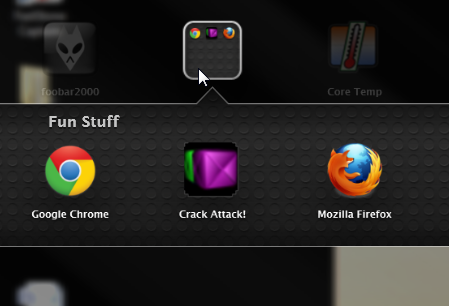
И даже так (или лучше, если у вас действительно есть талант).
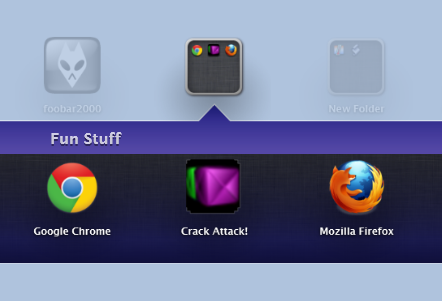
Варианты в значительной степени бесконечны. Недостатком WinLaunch является то, что он немного перегружен оперативной памятью. На моем компьютере он использовал до 50 МБ оперативной памяти, просто лежа на заднем плане. Это немного круто, но разработчик намерен решить эту проблему. Кроме того, WinLaunch работает очень гладко, особенно учитывая, что он все еще находится в бета-версии, и его включение и выключение для быстрого запуска приложений становится второй натурой. Так что, если вы ищете лучшие способы запуска приложений Windows, попробуй!
Знаешь больше эмуляторов Launchpad или других оригинальных способов запуска приложений в Windows 7? Поделитесь в комментариях!
Яара (@ylancet) - независимый автор, технический блогер и любитель шоколада, а также биолог и специалист по физическим вопросам.


